-
Cómo acceder a las páginas y archivos en un iPad
-
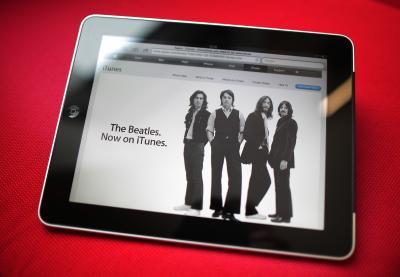
El IPAD requiere una aplicación "Páginas" de Apple para acceder a su Apple Pages y archivos relacionados en el IPAD. La versión para iPad de páginas es barato, pero hay que comprarlo por separado de iWork en su Mac. iDisk de Apple es la forma más fácil de acceder y administrar sus archivos de páginas entre su iPad y Mac, pero si usted no tiene una cuenta de MobileMe, que incluye iDisk, hay otras formas de sincronizar y trabajar con sus documentos.Instrucciones
1 Pulse en la aplicación "App Store" en el IPAD y la búsqueda de la aplicación "Páginas".
2 Toque en el precio e introduzca su contraseña de iTunes para comprar y descargar páginas para su iPad. La aplicación se instalará automáticamente.
3 Toque en el icono de la aplicación "Páginas" para iniciar el programa y leer el tutorial. Si usted tiene una cuenta de iDisk, siga las instrucciones en pantalla para conectarse a iDisk y enlace a sus páginas de documentos y otros archivos de forma inalámbrica, y luego pasar a la etapa final. Si usted no tiene una cuenta de iDisk, continúe con las instrucciones paso a paso.
4 Enchufe el cable de sincronización IPAD en su iPad y el equipo que normalmente se utilizan para sincronizar el iPad.
5 Lanzar iTunes y cancelar la sincronización si se inicia de forma automática.
6 Seleccione su iPad en la lista Dispositivos de iTunes y haga clic en la pestaña Aplicaciones, y luego navegar hasta la zona de "intercambio de archivos" que se encuentra después de la lista de todas las aplicaciones.
7 Haga clic en "Páginas" en esta área. Esto abrirá una lista de archivos junto al icono de la aplicación Pages.
8 Arrastre los archivos de páginas y cualesquiera otros documentos compatibles, tales como documentos de MS Word, en la lista de intercambio de archivos. Si el método de arrastrar y soltar no funciona debido a su versión de iTunes o su sistema operativo, utilice el botón de navegación en pantalla para buscar los archivos que desea agregar.
9 Seleccione "Aplicar" y luego "Sync" cuando haya agregado todos los archivos. Espere a que el iPad para que finalice la sincronización, y luego desconectar.
10 Inicia la aplicación de "Páginas" en el IPAD. Desliza el dedo hacia la derecha o izquierda para navegar por los archivos que ha cargado en el iPad. Abrir un archivo centrándola en la pantalla y tocando, o centrarlo y usar los botones debajo del archivo para acceder a otras opciones, como compartir a través de correo electrónico, iDisk o iWork.com, o borrar el archivo.
